一.Web简介
(1)概述
1.1 JavaWeb 是指,所有通过 Java 语言编写可以通过浏览器访问的程序的总称,叫 JavaWeb。
1.2 Web应用程序的一个最大好处是用户很容易访问应用程序。用户只需要有浏览器即可,不需要再安装其他软件。
1.3 JavaWeb 是基于请求和响应来开发的。(客户端<----->服务器)
1.4 请求
请求是指客户端给服务器发送数据,叫请求 Request
1.5 响应
响应是指服务器给客户端回传数据,叫响应 Response。
1.6 请求和响应的关系
请求和响应是成对出现的,有请求就有响应。
1.7 web应用程序都是基于请求和响应来实现
请求:客户端--->服务器
响应:服务器--->客户端
1.8 web程序的工作模式。
浏览器:进行访问程序的
服务器:装载web应用程序。
注意:web应用程序如果没有装载在服务器内,是不能够通过浏览器
进行访问的。

(2) Web应用程序的三大领域
1.1 桌面应用程序 (C/S 架构)
C/S
① C/S结构即客户端/服务器(Client/Server),例如QQ;
② 需要编写服务器端程序,以及客户端程序,例如我们安装的就是QQ的客户端程序;
③ 缺点:软件更新时需要同时更新客户端和服务器端两端,比较麻烦;
④ 优点:安全性比较好。
1.2 Web应用程序 (B/S 架构)
B/S
① B/S结构即浏览器/服务器(Browser/Server);
② 优点:只需要编写服务器端程序;
③ 缺点:安全性较差。
(3) Web资源的分类
1.1 静态资源
表现形式:网页中内容固定,不会更新(浏览器可以看的懂!它可以有变量!)
所需技术:HTML+CSS
1.2 动态资源
表现形式:网页内容通过程序动态显示并且自动更新(需要先转换成html,再给浏览器看。)
所需技术:HTML、CSS、数据库技术、高级语言(Java、C#、PHP)、客户端脚本技术:JavaScript、XML解析
1.3 静态资源与动态资源的区别

(4) 如何访问Web资源
1.1 使用URl实现页面访问
1.2 URL介绍
①概述
Uniform Resourse Locator的缩写,代表“统一资源定位符”,即我们常说的网址
URL是唯一能识别Internet上具体的计算机、目录或文件夹位置的命名约定
②URL组成
第一部分:协议
第二部分:主机ip地址 (有时包含端口号)
第三部分:项目资源的地址,如目录和文件夹名等
(5) Web 服务器
1.1 【概述】Web服务器的作用是接收客户端的请求,给客户端作出响应。
1.2 常用JavaWeb服务器
*** Tomcat(Apache):当前应用最广的JavaWeb服务器;***
JBoss(Redhat红帽):支持JavaEE,应用比较广;EJB容器
GlassFish(Orcale):Oracle开发JavaWeb服务器,应用不是很广;
Resin(Caucho):支持JavaEE,应用越来越广;
Weblogic(Orcale):要钱的!支持JavaEE,适合大型项目;
Websphere(IBM):要钱的!支持JavaEE,适合大型项目;
二.Web环境搭建
(1)JDK
①概述
Java Develpment Kit(JDK)是Sun公司(已被Oracle收购)针对Java开发员的软件开发工具包
②下载和安装
③ 配置JDK环境变量
1.1 JAVA_HOME
1.1.1 电脑上JDK安装的绝对路径
1.1.2 D:\java8\jdk1.8.0_171
1.2 Path 变量
%JAVA_HOME%\bin;%JAVA_HOME%\jre\bin
1.3 ClassPath
%JAVA_HOME%\lib;%JAVA_HOME%\lib\tools.jar
④ 如何测试java环境变量是否配置成功
1.1 win+r 输入 cmd 黑窗口 输入 java 再输入 javac
(2)eclipse
① Eclipse是著名的跨平台的自由集成开发环境(IDE)。最初主要用来Java语言开发
② 下载
Eclipse Downloads | The Eclipse Foundation![]() https://www.eclipse.org/downloads/
https://www.eclipse.org/downloads/
(3)tomcat
①概述
1.1 Tomcat服务器由Apache提供,开源免费。
1.2 由于Sun和其他公司参与到了Tomcat的开发中,所以最新的JSP/Servlet规范总是能在Tomcat中体现出来。
1.3 当前最新版本是Tomcat10,我们课程中使用Tomcat8.5
1.4 Tomcat7以上支持Servlet3.0(可注解配置),而Tomcat6只支持Servlet2.5!
②为什么需要使用Tomcat
1.1免费、开源
1.2 主要用于解析JSP/Servlet
1.3 小型的轻量级应用服务器
1.4 稳定性好、文档资料丰富
③下载.安装.启动.配置
1.1 下载
Apache Tomcat® - Welcome!![]() https://tomcat.apache.org/1.2 安装
https://tomcat.apache.org/1.2 安装
安装版:一台电脑上只能安装一个Tomcat;
解压版:无需安装,解压即可用,解压多少份都可以,所以我们选择解压版。
1.3 启动和关闭Tomcat
启动
进入%CATALANA_HOME%\bin目录,找到startup.bat,双击即可;
关闭
进入%CATALANA_HOME%\bin目录,找到shutdown.bat,双击即可;
注意事项:点击startup.bat后窗口一闪即消失:检查JAVA_HOME环境变量配置是否正确;
1.4 配置端口号
打开%CATALANA_HOME%\conf\server.xml文件:

注意事项:端口号:0-65535.
http默认端口号为80,也就是说在URL中不给出端口号时就表示使用80端口。当然你也可以修改为其它端口号。
当把端口号修改为80后,在浏览器中只需要输入:http://localhost就可以访问Tomcat主页了。
进入Tomcat主页 http://localhost:8080![]() http://localhost:8080
http://localhost:8080
④了解Tomcat目录结构

(4)Oracle
① 下载
仅需进入Oracle官网即可
(5)Eclipse、Tomcat、JDK的安装顺序
1.1 安装JDK(1.8版本)--先安装,在查看环境变量的配置方式,去配置环境变量
1.2 安装Tomcat(8.5版本)--直接解压,记住直接放在磁盘的根目录
1.3 安装Eclipse--直接解压
1.4 Eclipse配置服务器Tomcat--看文档
四、Eclipse配置Tomcat服务器
1.打开Eclipse,单击“window”菜单,选择下方的“Preferences”:

2.找到Server下方的Runtime Environment,单击右方的Add按钮

3.选择已经成功安装的Tomcat版本,单击Next:(8.5版本就选8.5)

4.设置Tomcat的安装目录:

5.设置完成后,单击OK即可完成设置!

6.点击window--show view--other--server--点击servers--open--在下面会出现一个servers的窗口,点击如下No servers...--点击finish
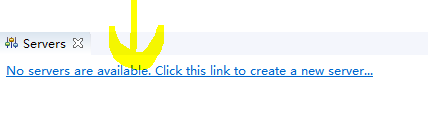

7.在Project Explorer窗口中出现Servers项目说明nice。

四.怎么发布web项目
1.新建Web程序,然后测试服务器工作状态 new ->new project ->web -> dynamic web project




2.新建一个index.jsp文件,默认不自动生成的。(WebContent--new---jsp File)



3.发布项目
右键选择项目,然后run as



4.打开浏览器,在网址栏输入 http://localhost:8080/myFirstweb/index.jsp,出现下面界面就好

五.案例
<%@ page language="java" contentType="text/html; charset=UTF-8"
pageEncoding="UTF-8"%>
<!DOCTYPE html>
<html>
<head>
<meta charset="UTF-8">
<title>Insert title here</title>
</head>
<body>
<h3>打印三角形</h3>
<%
for(int i=1;i<=4;i++){
for(int j=1;j<=i;j++){
out.print("*");
}
out.print("<br>");
}
out.print("<hr>");
for(int i=1;i<=5;i++){
for(int j=5;j>=i;j--){
out.print("*");
}
out.print("<br>");
}
out.print("<hr>");
for(int i=1;i<=4;i++){
for(int j=1;j<=4-i;j++){
out.print("  ");
}
for(int a=1;a<=2*i-1;a++){
out.print("*");
}
out.print("<br>");
}
for(int i=1;i<=4;i++){
for(int j=1;j<=i;j++){
out.print("  ");
}
for(int a=1;a<=7-2*i;a++){ //7等于总共有七行
out.print("*");
}
out.print("<br>");
}
%>
</body>
</html>





















 5191
5191











 被折叠的 条评论
为什么被折叠?
被折叠的 条评论
为什么被折叠?








